WLAN-gebruikers configureren in Cisco Business Wireless access point
Doel
Het doel van dit document is u te tonen hoe u gebruikers van Wireless Local Area Network (WLAN) in Cisco Business Wireless (CBW) access point (AP) moet configureren.
Als u niet bekend bent met begrippen in dit document, raadpleegt u Cisco Business: Verklarende woordenlijst met nieuwe termen.
Toepasselijke apparaten | Firmwareversie
- 140AC (Gegevensblad) | 10.0.1.0 (Download nieuwste release)
- 145AC (Gegevensblad) | 10.0.1.0 (Download nieuwste release)
- 240AC (Gegevensblad) | 10.0.1.0 (Download nieuwste release)
Inleiding
Als u op zoek bent om WLAN-gebruikers te configureren in uw CBW AP, bent u naar de juiste plaats gekomen! De CBW AP's ondersteunen de nieuwste 802.11ac Wave 2 standaard voor betere prestaties, betere toegang en netwerken met hogere dichtheid. Ze leveren toonaangevende prestaties met zeer veilige en betrouwbare draadloze verbindingen, voor een robuuste, mobiele eindgebruikerservaring.
Een WLAN implementeert een flexibel datacommunicatiesysteem vaak ter versterking van in plaats van ter vervanging van een bekabeld LAN binnen een gebouw of op een campus. WLAN’s gebruiken radiofrequentie om gegevens via de ether te verzenden en ontvangen, waardoor de noodzaak van bekabelde verbindingen wordt geminimaliseerd.
Als u bereid bent om WLAN-gebruikers te configureren op uw CBW AP, laten we beginnen!
Inhoud
- WLAN-gebruikers bekijken en beheren
- Een WLAN-gebruiker toevoegen
- Een WLAN-gebruiker bewerken
- Een WLAN-gebruiker verwijderen
WLAN-gebruikers bekijken en beheren
Help voor beginners
Deze omgekeerde sectie benadrukt tips voor beginners.
Inloggen
Log in op de Web User Interface (UI) van het primaire AP. Open hiervoor een webbrowser en voer https://ciscobusiness.cisco in. U kunt een waarschuwing ontvangen voordat u doorgaat. Voer uw referenties in. U kunt ook toegang krijgen tot de primaire AP door https://[ipaddress] (van de primaire AP) in te voeren in een webbrowser.
Tips voor tools
Als u vragen hebt over een veld in de gebruikersinterface, controleert u op een knopinfo die er als volgt uitziet: ![]()
Problemen met het lokaliseren van het pictogram van het hoofdmenu uitvouwen?
Navigeer naar het menu aan de linkerkant van het scherm. Als u de menuknop niet ziet, klikt u op dit pictogram om het zijbalkmenu te openen.
Cisco Business-app
Deze apparaten hebben compacte apps die bepaalde beheerfuncties delen met de web-gebruikersinterface. Niet alle functies in de webgebruikersinterface zijn beschikbaar in de App.
Veelgestelde vragen
Als u nog steeds onbeantwoorde vragen hebt, kunt u het document met veelgestelde vragen bekijken. FAQ
U kunt WLAN-gebruikers alleen bekijken en beheren voor WPA2 Enterprise en Guest WLAN met lokale gebruikersaccounts als toegangstypen.
Om uw CBW-netwerk te gebruiken, moet een draadloze client verbinding maken met een WLAN in het netwerk.
Om verbinding te maken met een WLAN, moet de draadloze client de gebruikersreferenties gebruiken die voor dat WLAN zijn ingesteld. Als dit WLAN WPA2-Personal als beveiligingsbeleid gebruikt, moet de gebruiker de juiste WPA2-PSK-set voor dat WLAN op het primaire AP leveren. Als het beveiligingsbeleid is ingesteld op WPA2-Enterprise/Local User Account, moet de gebruiker een geldige gebruikersidentiteit en het bijbehorende wachtwoord opgeven.
In het venster WLAN-gebruikers kunt u verschillende gebruikers en hun respectieve gebruikersreferenties voor de verschillende WLAN’s in het draadloze CBW AP-netwerk instellen. Dit zijn lokale gebruikers die zijn geverifieerd door het primaire toegangspunt met WPA2-PSK.
Als u WLAN-gebruikers wilt weergeven en beheren, kiest u Draadloze instellingen > WLAN-gebruikers.
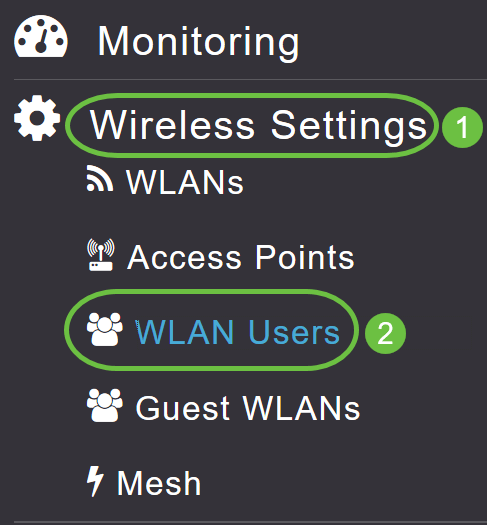
Het WLAN-gebruikersvenster wordt weergegeven samen met het totale aantal WLAN-gebruikers dat op de primaire AP is geconfigureerd. Het maakt ook een lijst van alle WLAN-gebruikers in het netwerk, samen met de volgende details:
- Gebruikersnaam - Naam van de WLAN-gebruiker.
- Gastgebruiker - Geeft een gastgebruikersaccount aan als de knoppenknop is ingeschakeld. Dit gebruikersaccount heeft een beperkte geldigheid van 86400 seconden (of 24 uur) vanaf het moment van aanmaken.
- WLAN-profiel - de WLAN’s waarmee de gebruiker verbinding kan maken.
- Beschrijving - Extra details of opmerkingen over de gebruiker.
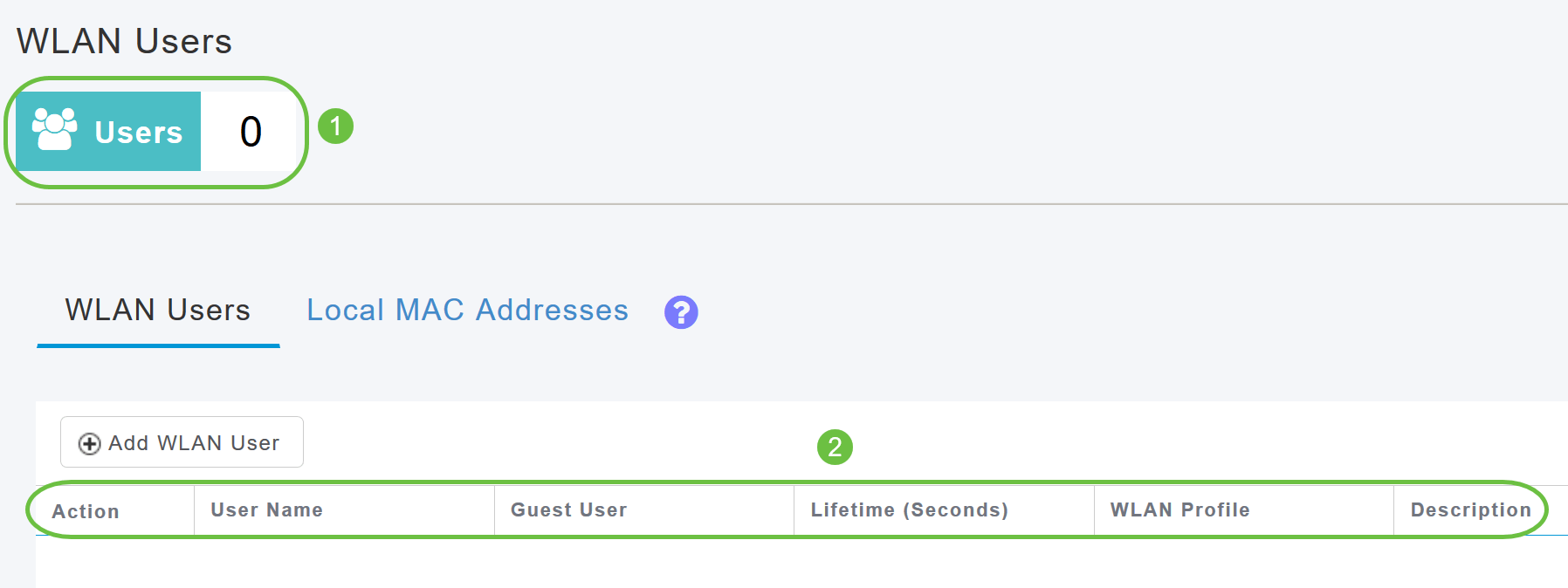
Een WLAN-gebruiker toevoegen
Stap 1
Als u een WLAN-gebruiker wilt toevoegen, klikt u op WLAN-gebruiker toevoegen.
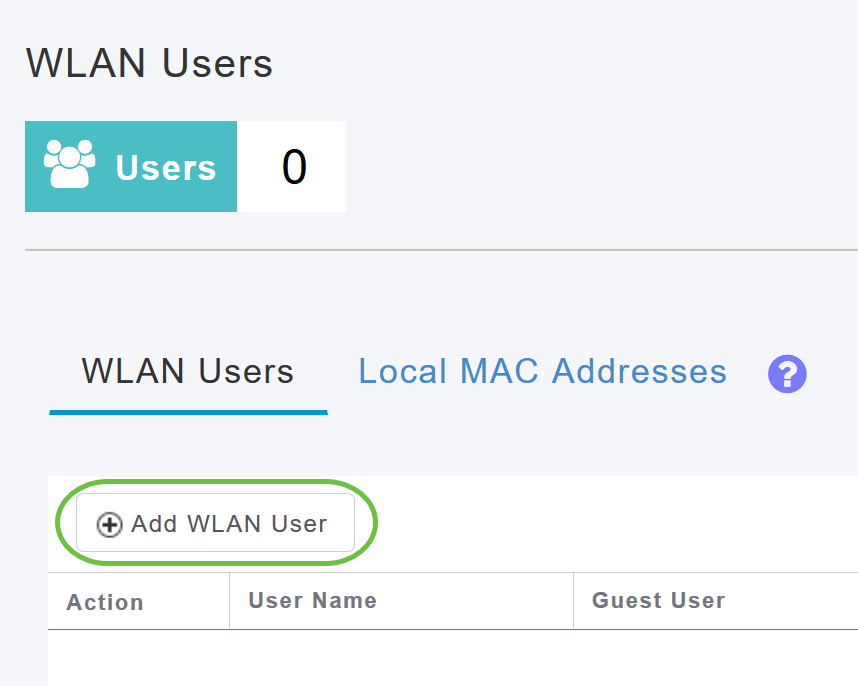
Stap 2
Specificeer de volgende gegevens:
- Gebruikersnaam - Geef een naam op voor de WLAN-gebruikersaccount.
- Gastgebruiker - Schakel de schuifknop in als dit bedoeld is als een WLAN-gebruikersaccount voor gasten. U kunt de geldigheid van deze account ook specificeren vanaf het moment dat de account is gemaakt, in seconden, in het veld Leven. De standaardwaarde is 86400 seconden (dwz, 24 uur). U kunt een levenslange waarde van 60 tot 31536000 seconden opgeven (dat wil zeggen, van 1 minuut tot 1 jaar).
- WLAN-profiel - Selecteer het WLAN waarmee de gebruiker verbinding kan maken. Kies in de vervolgkeuzelijst een bepaald WLAN of kies Any WLAN om deze account toe te passen voor alle WLAN-instellingen op de primaire AP. Deze vervolgkeuzelijst is gevuld met de WLAN’s die zijn geconfigureerd onder Draadloze instellingen > WLAN’s.
- Nieuw wachtwoord - Het wachtwoord dat moet worden gebruikt wanneer u verbinding maakt met een WLAN.
- Wachtwoord bevestigen - Voer het wachtwoord opnieuw in om het te bevestigen.
- Wachtwoord weergeven - U kunt ervoor kiezen om het wachtwoord weer te geven door de schuifschakelaar in te schakelen.
- Beschrijving - Extra details of opmerkingen voor de gebruiker.
Klik op Apply (Toepassen).
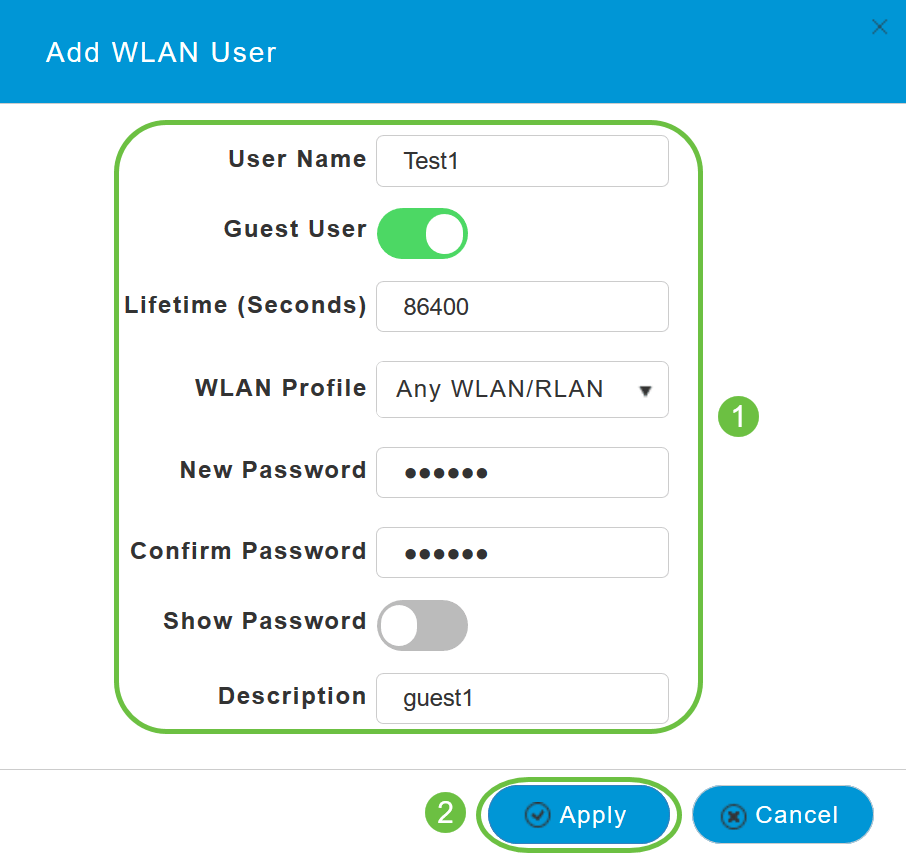
Een WLAN-gebruiker bewerken
Als u een WLAN-gebruiker wilt bewerken, klikt u op het pictogram Bewerken naast de WLAN-gebruiker waarvan u de gegevens wilt wijzigen en de gewenste wijzigingen wilt aanbrengen.
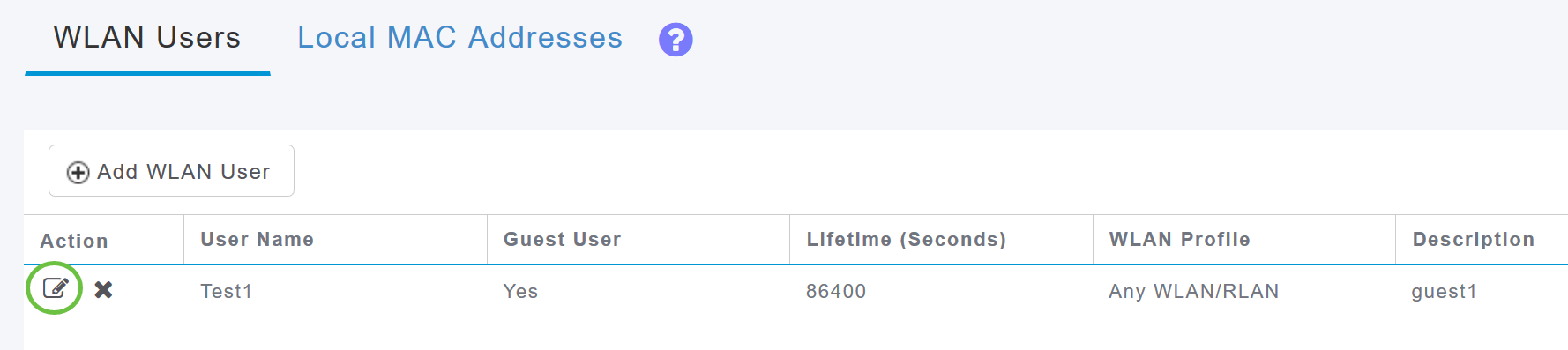
Een WLAN-gebruiker verwijderen
Stap 1
Als u een WLAN-gebruiker wilt verwijderen, klikt u op het pictogram Verwijderen naast de WLAN-gebruiker die u wilt verwijderen.
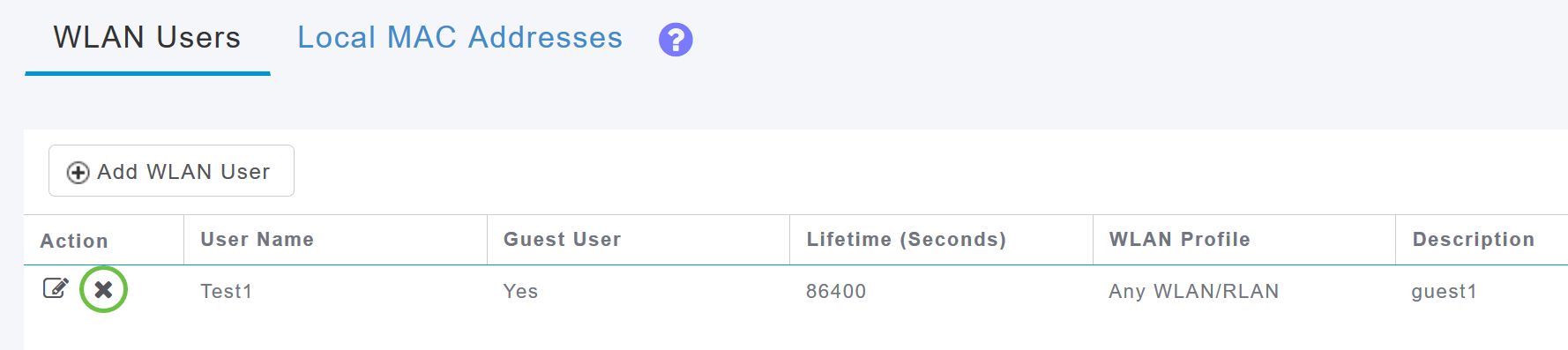
Stap 2
Klik op OK in het bevestigingsvenster.
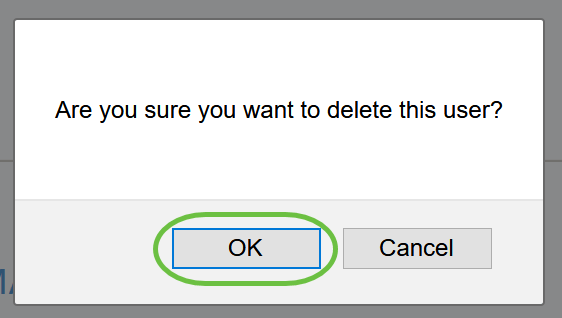
Conclusie
Dat was het! U hebt nu de stappen geleerd om WLAN-gebruikers te configureren in uw CBW AP’s. Raadpleeg voor meer geavanceerde configuraties de Cisco Business Wireless Access Point Management Guide.
Revisiegeschiedenis
| Revisie | Publicatiedatum | Opmerkingen |
|---|---|---|
1.0 |
14-May-2020
|
Eerste vrijgave |
Contact Cisco
- Een ondersteuningscase openen

- (Vereist een Cisco-servicecontract)
 Feedback
Feedback